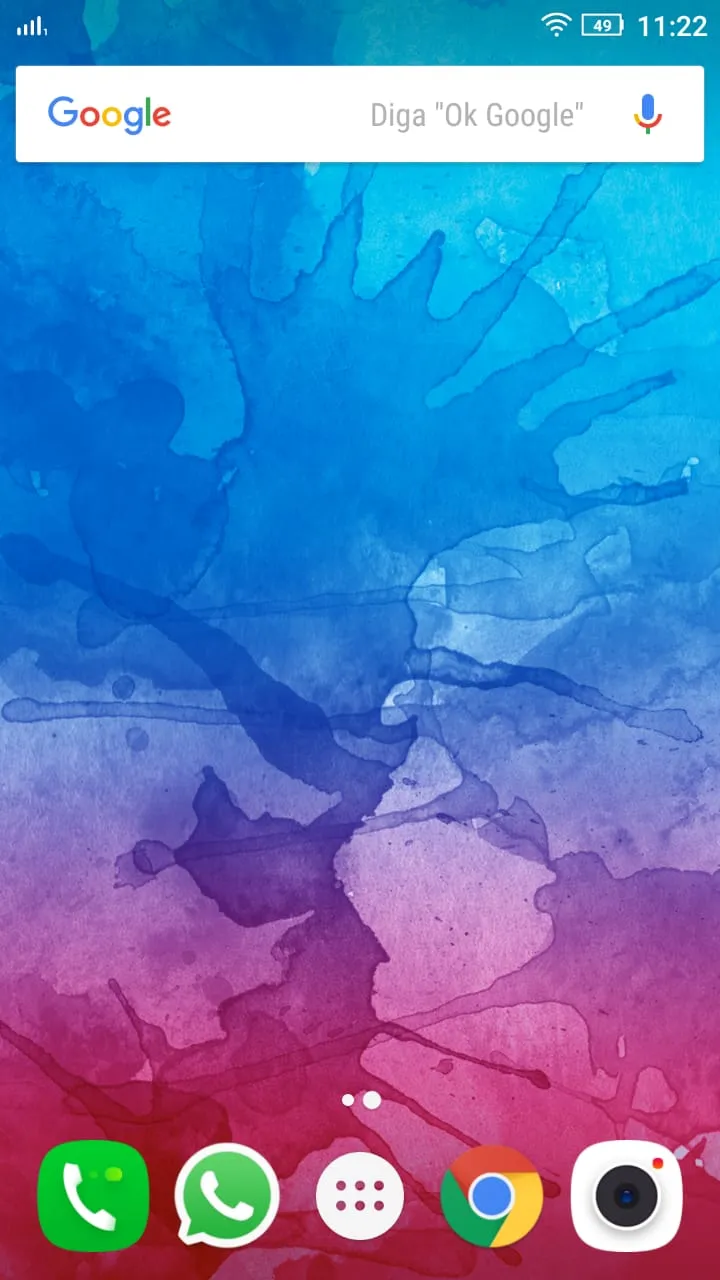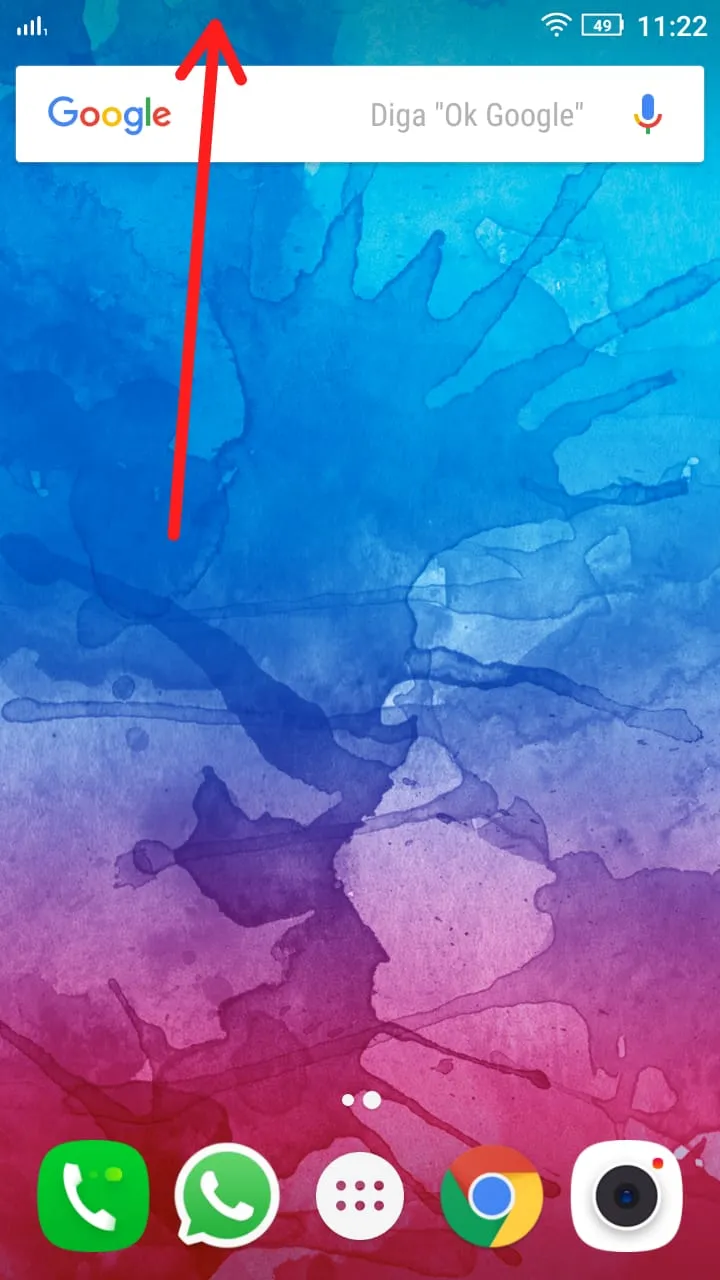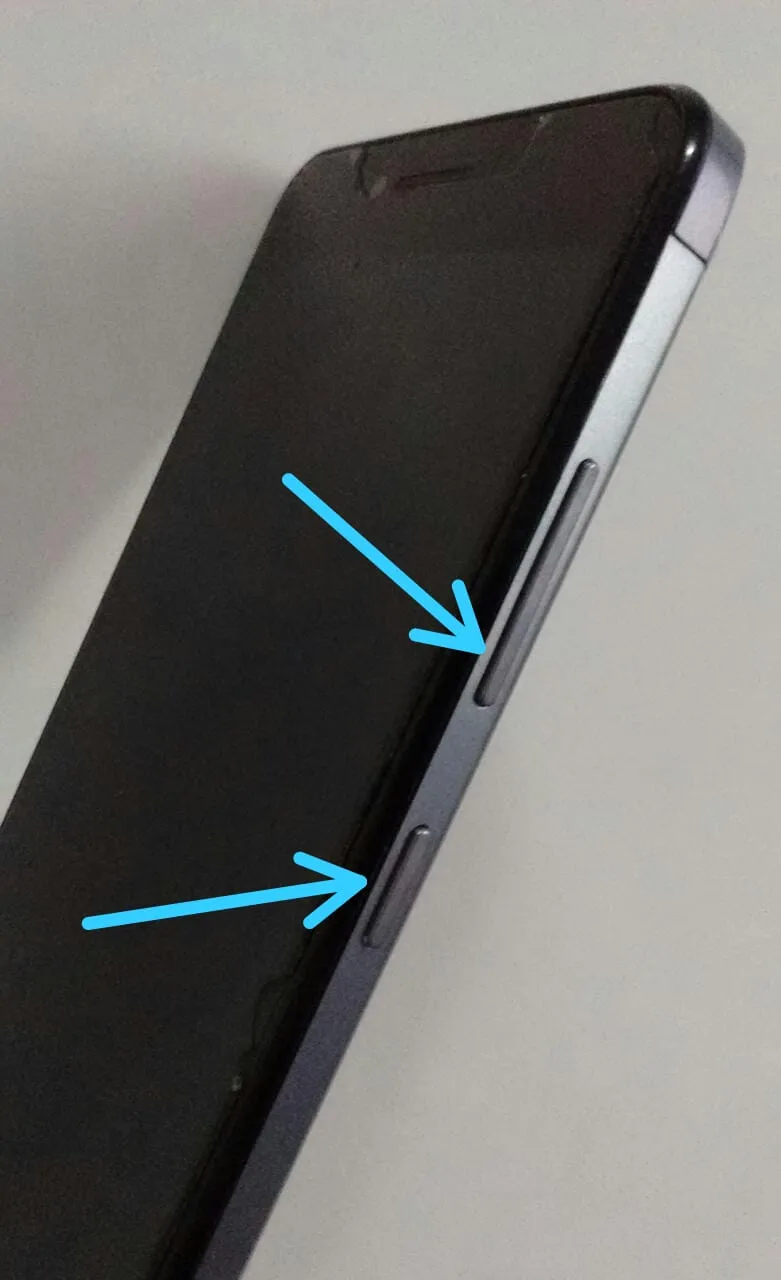Como tirar print screen no celular Lenovo Vibe K5
Técnico / Fácil
Criada 07 jun 2020 por Wanda
Esta página foi editada pela última vez à(s) 12:40 de 10 jun 2020 por Wanda.
Atualmente é cada vez mais comum a necessidade de tirarmos fotos da própria tela do celular, seja para mandar em uma conversa com um amigo, para salvar a foto de uma roupa legal que você viu na internet ou até mesmo para participar de brincadeiras e tags em redes sociais, como Instagram [1] e Facebook [2].
Apesar dos modelos de celulares seguirem um mesmo padrão de print da tela, alguns possuem especificações ou macetes para facilitar a vida do usuário.
Se você tem um aparelho celular Lenovo Vibe K5 [3] e quer aprender 2 maneiras fáceis de fazer a captura de tela [4], acompanhe esse tutorial passo a passo e com imagens.
Índice
Primeira maneira
A primeira forma de tirar print screen da tela é a seguinte:
Escolha a tela desejada
Puxe a barra de notificações
Clique no botão "Captura de tela"
O seu celular precisa ter memória disponível para salvar a fotografia, caso não possua espaço, o print não será tirado.
Segunda maneira
Vamos agora a segunda maneira de capturar a tela do seu celular Lenovo Vibe K5.
Escolha a tela desejada
Use os botões laterais
Por motivos de segurança, alguns sites e aplicativos não permitem que a captura de tela seja tirada. Quando isso acontecer vai aparecer um alerta em sua barra de notificações.
Agora que você já sabe como tirar prints, que tal aprender mais sobre o seu celular Lenovo Vibe K5? Saiba como remover a conta Gmail do celular Lenovo Vibe K5.